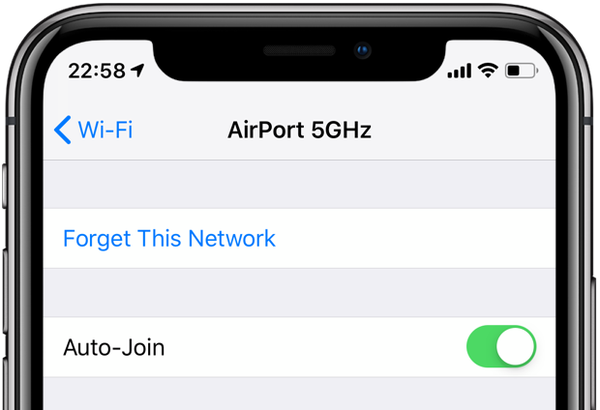

Du kanske har lagt märke till att din iPhone, iPad eller iPod touch försöker gå med i kända trådlösa nätverk automatiskt. Som sagt, har du någonsin undrat exakt hur Apples mobila operativsystem avgör vilket Wi-Fi-nätverk det ska försöka ansluta sig automatiskt?
takeaways:
- iOS använder en anpassad beställningsalgoritm när du automatiskt går med i ett Wi-Fi-nätverk.
- Det Wi-Fi-nätverk du använder oftast prioriteras alltid.
- VPN-nätverk prioriteras framför offentliga Wi-Fi-hotspots.
- Kända nätverk görs internt baserat på dina handlingar.
- iOS prioriterar också Wi-Fi-nätverk baserat på deras säkerhetsnivå.
Följ med för att lära dig mer om den inre funktionen i iOS när det gäller Wi-Fi.
Varför är detta viktigt?
macOS försöker ansluta till det Wi-Fi-nätverk som din dator senast har anslutit till automatiskt. iOS hanterar Wi-Fi-anslutningar annorlunda eftersom du huvudsakligen använder din iPhone när du är på språng och på platser där ett gäng Wi-Fi-nätverk i närheten ständigt strider om sin uppmärksamhet.

Säkra Wi-Fi-nätverk är lösenordsskyddade och har en hänglåsikon med sina namn
Att veta hur iOS bestämmer Wi-Fi-nätverket som din iPhone eller iPad ska gå med automatiskt kan gå långt mot att optimera din trådlösa prestanda: du kan prioritera dina favoritnätverk framför de du kanske gick med en gång tidigare, som en Wi-Fi i ett slumpmässigt kafé.
Hur iOS bestämmer vilken Wi-Fi som ska gå automatiskt med
iOS försöker automatiskt gå med i trådlösa nätverk i följande ordning:
- Mest föredragna nätverk: Detta är det Wi-Fi-nätverk du oftast använder.
- Privat nätverk som du gick med senast: Detta kräver ingen ytterligare förklaring.
- Privata nätverk: Privata nätverk är också kända som virtuella privata nätverk eller VPN. Din enhet kan ha anslutit till ett privat nätverk om du använde en av de populära VPN-apparna, som NordVPN. Bortsett från VPN: er är privata nätverk också de du skapar i hem och kontor, inklusive din iOS-enhets personliga hotspot.
- Offentliga nätverk: När du ansluter till ett trådlöst nätverk från ett hotell, flygplats, kafé eller andra offentliga platser, går du med i ett offentligt nätverk. Några andra exempel på offentliga Wi-Fi-nätverk inkluderar Hotspot 2.0, Passpoint, EAP-SIM eller Wi-Fi-anslutningar som tillhandahålls av vissa mobiloperatörer och kabelleverantörer.
Läs vidare för att lära dig varför du bör bry dig och vad allt ovanstående betyder när det gäller daglig användning.
Exempel på verklighet
Här är ett typiskt exempel.
Säg att ditt hem Wi-Fi är det mest föredragna nätverket på din iPad. Låt oss låtsas att du har använt den personliga hotspot-funktionen nyligen för att dela din iPhone: s mobilanslutning med surfplattan via Wi-Fi. Föreställ dig också att du ibland utnyttjar en VPN-tjänst på din Apple-surfplatta för att kringgå regionala begränsningar för videoströmningsappar.
EXPLAINER: Hur iOS 11: s ombyggda Bluetooth- och Wi-Fi-växlar i Control Center fungerar
Om du är utanför ditt Wi-Fi-mottagning och inte använder en VPN-tjänst försöker din iPad ansluta till Internet via Personal Hotspot på telefonen. Men så snart du kommer hem ansluter surfplattan automatiskt till din personliga Wi-Fi. Kanske senare samma dag gick du till filmer så du drar din iPad ur ryggsäcken för att kolla recensioner.

En personlig hotspot prioriteras över alla offentliga nätverk
Även om det finns ett allmänt trådlöst nätverk tillgängligt på teatern kommer din iPad ändå att försöka prioritera den personliga hotspot-anslutningen via din iPhone. Men om du inaktiverar Personal Hotspot på telefonen kommer din iPad att ansluta till ett offentligt Wi-Fi-nätverk i närheten.
HANDLEDNING: Hur du inaktiverar Wi-Fi och Bluetooth på iPhone för alla nätverk och enheter
iOS sparar referenser för offentliga nätverk, men fångade nätverk (aka abonnemangsnätverk eller Wi-Fi-hotspots) är ett undantag eftersom de blockerar åtkomst bakom en anmälningswebbplats.
Poängsystemet
Vi sa att iOS's algoritm börjar med det mest föredragna trådlösa nätverket, följt av dina sparade privata nätverk, sedan alla tillgängliga offentliga nätverk.
För att förbättra noggrannhet och tillförlitlighet, "kända nätverk", det vill säga alla sparade nätverk som du har anslutit till tidigare "" görs "baserade på dina handlingar.
- Betyg ökar: Om du växlar manuellt till ett nätverk ökar poängen.
- Betyg minskar: Att manuellt koppla från ett nätverk minskar poängen.
Poängsystemet ger iOS nödvändig intelligens när det gäller trådlöst nätverk som tillåter den att mer exakt prioritera alla Wi-Fi-nätverk som den bör ansluta automatiskt.
Vi har redan fastställt att algoritmen tilldelar högre poäng till dina mest föredragna nätverk. Med det i åtanke uppstår den oundvikliga frågan: vad exakt händer om enheten hittar flera trådlösa nätverk efter utvärdering av ovanstående kriterier?
I så fall prioriterar iOS Wi-Fi-nätverk baserat på deras säkerhetsnivå enligt följande.
| Beställa | Nätverkskategori | Nätverkssäkerhet |
|---|---|---|
| 1 | Privat | EAP |
| 2 | Privat | WPA |
| 3 | Privat | WEP |
| 4 | Privat | Osäker / Open |
| 5 | offentlig | HS2.0 / Passpoint |
| 6 | offentlig | EAP |
| 7 | offentlig | WPA |
| 8 | offentlig | WEP |
| 9 | offentlig | Osäker / Open |
Men hur är det med flera nätverk av samma kategori och säkerhetsnivå?
Jag trodde att du aldrig skulle fråga ... I så fall väljer iOS det Wi-Fi-nätverk som identifierats ha den starkaste indikationen för signalstyrka (RSSI), enligt Apples supportdokument.
Förhindra automatisk anslutning
Om du vill förhindra att din iPhone, iPad eller iPod touch automatiskt går med i dina tidigare sparade Wi-Fi-nätverk, ska du vara säker på att alternativet märkt Automatisk Gå slås på när du slår ”I” bredvid nätverksnamnet i Inställningar → Wi-Fi.
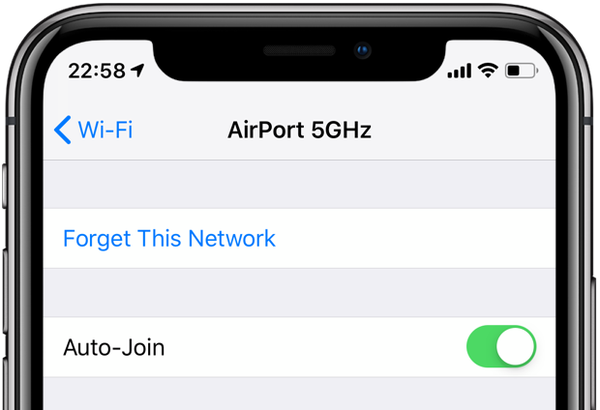
Omvänt, genom att lämna växeln säkerställer att enheten kommer ihåg inloggningsinformation och försöker ansluta sig till det nätverket automatiskt när det är inom räckhåll.
Behövs hjälp? Fråga iDB!
Om du gillar det här sättet, skicka det till dina supportpersoner och lämna en kommentar nedan.
Fastnade? Är du inte säker på hur du gör vissa saker på din Apple-enhet? Låt oss veta via [email protected] och en framtida handledning kan ge en lösning.
Skicka in dina egna förslagsförslag via [email protected].











